电脑没连接第二个显示器
电脑没连接第二个显示器,如今电脑已经成为人们生活中不可或缺的一部分,而双显示器的使用更是提升工作效率和视觉体验的重要手段之一,有时我们可能会遇到电脑没有连接第二个显示器的问题,这不仅让我们无法享受到双屏带来的便利,也会影响到我们的工作和娱乐体验。如何解决电脑连接双显示器的问题呢?本文将为大家介绍几种简单有效的方法,帮助您轻松实现电脑连接双显示器的目标。
操作方法:
1将显示和笔记本或者台式机连接。
2双屏显示,则电脑主机应该具备双显示输出接口(一般为集成VGA显卡接口加独立VGA或DVI或HDMI显卡接口。也有全集成VGA显卡接口和DVI显卡接口,甚至还有全集成VGA、DVI、HDMI三种显卡接口的),并且显卡和系统也应当支持双屏显示。

2.3如果电脑主机只有VGA接口没有HDMI接口(这种配置很常见),而电视机只有HDMI接口。则需要通过添置VGA转HDMI或HDMI转VGA的转接头才能将其连接起来,但其画质会有所下降。
4右键点击桌面,打开个性化。

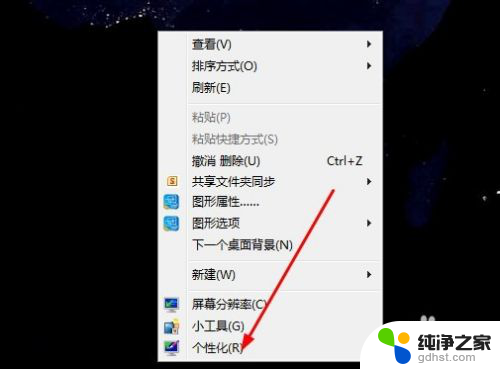
3.5点击显示。
6点击屏幕设置。
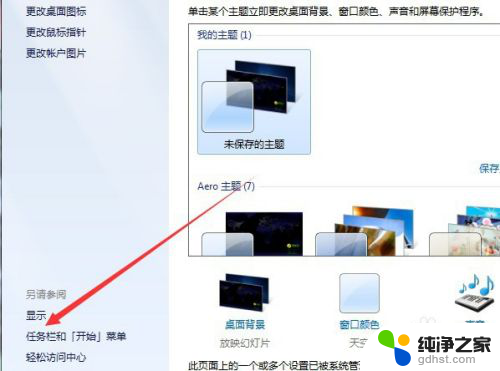
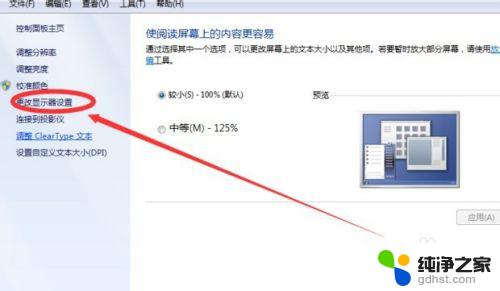
4.7在这里设置显示器的分辨率、横屏还是竖屏、以及多显示器设置。
8复制模式为两个显示器一致,只是将你电脑显示器1的内容复制到2,比如笔记本复制到台式,显得大一些,两个显示器监控内容。
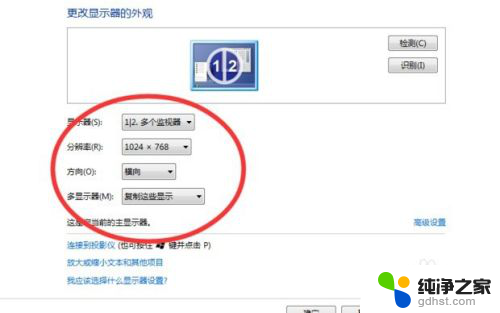

5.9选择显示器2,就相当于将笔记本显示器内容显示到台式显示器上,而笔记本显示器就关闭了,相当于笔记本成了主机,用大尺寸显示器看内容而已。
10拓展模式就是显示器1和2同时使用,又不是复制模式。比如设置了显示器1,可以将1的内容拖拽到2显示,也可以把2的内容拖拽到1,两个显示器随意切换。
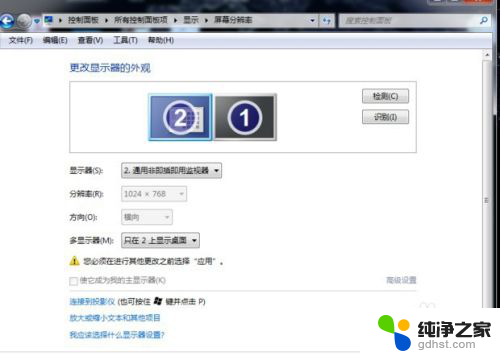

6.11拓展模式。
12显示2主屏幕模式。
13复制模式。



以上就是电脑未连接第二个显示器的全部内容,还有不清楚的用户可以参考以上步骤进行操作,希望对大家有所帮助。
- 上一篇: 搜狗输入法电脑版怎么语音输入
- 下一篇: 电脑截图全屏怎么截图快捷键
电脑没连接第二个显示器相关教程
-
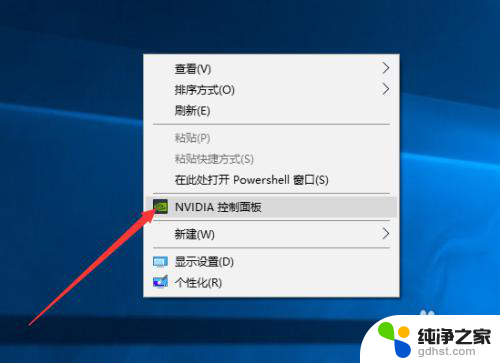 第二个显示器分辨率怎么调
第二个显示器分辨率怎么调2023-12-20
-
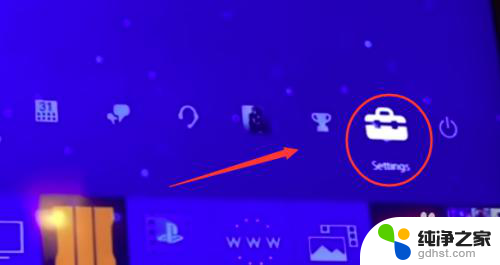 ps4pro如何连接第二个手柄
ps4pro如何连接第二个手柄2024-04-20
-
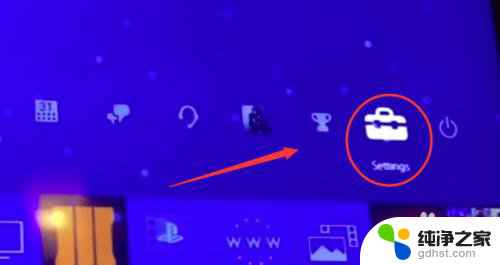 ps4怎样连接第二个手柄
ps4怎样连接第二个手柄2024-03-06
-
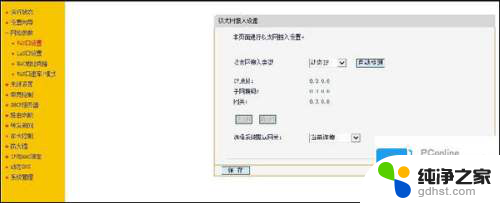 用网线连接第二个无线路由器如何设置
用网线连接第二个无线路由器如何设置2024-05-05
电脑教程推荐
- 1 插入u盘在电脑上怎么打开
- 2 文档怎么解除只读模式
- 3 微信登录不了是什么原因
- 4 奇瑞qq怠速忽高忽低怎么回事
- 5 阿里云盘 网络错误
- 6 word里表格怎么居中
- 7 苹果手机亮度怎么自动调节
- 8 电脑识图提取文字快捷键
- 9 怎么设置录音机不显示在屏幕手机
- 10 哔哩哔哩app视频缓存位置